Mit einem der aufregendsten Filter in Photoshop Elements kannst du dramatische Lichtakzente setzen – die Blendenflecken. Dieser effektvolle Filter sorgt nicht nur für eine realistische Sonnenüberstrahlung, sondern ermöglicht auch präzise Steuerung der Lichtquelle. In dieser Anleitung zeige ich dir, wie du diesen Filter optimal einsetzt, um deine Fotos auf ein neues Level zu heben.
Wichtigste Erkenntnisse
- Die Blendenflecken bieten realistische Lichtakzente in deinen Bildern.
- Du kannst die Lichtquelle, ihre Intensität und Richtung individuell anpassen.
- Der Filter eignet sich besonders gut für Szenen mit starkem Licht und Überstrahlungen.
Anwendung des Blendenflecken-Filters
Um den Blendenflecken-Filter effektiv zu nutzen, befolge die nachstehenden Schritte.
Beginne mit dem Öffnen deines Bildes in Photoshop Elements. Wähle ein Motiv, das von natürlichem Licht beeinflusst wird, zum Beispiel eine Szene mit direkter Sonneneinstrahlung. Je stärker die Lichtquelle, desto besser kommt der Effekt zur Geltung.
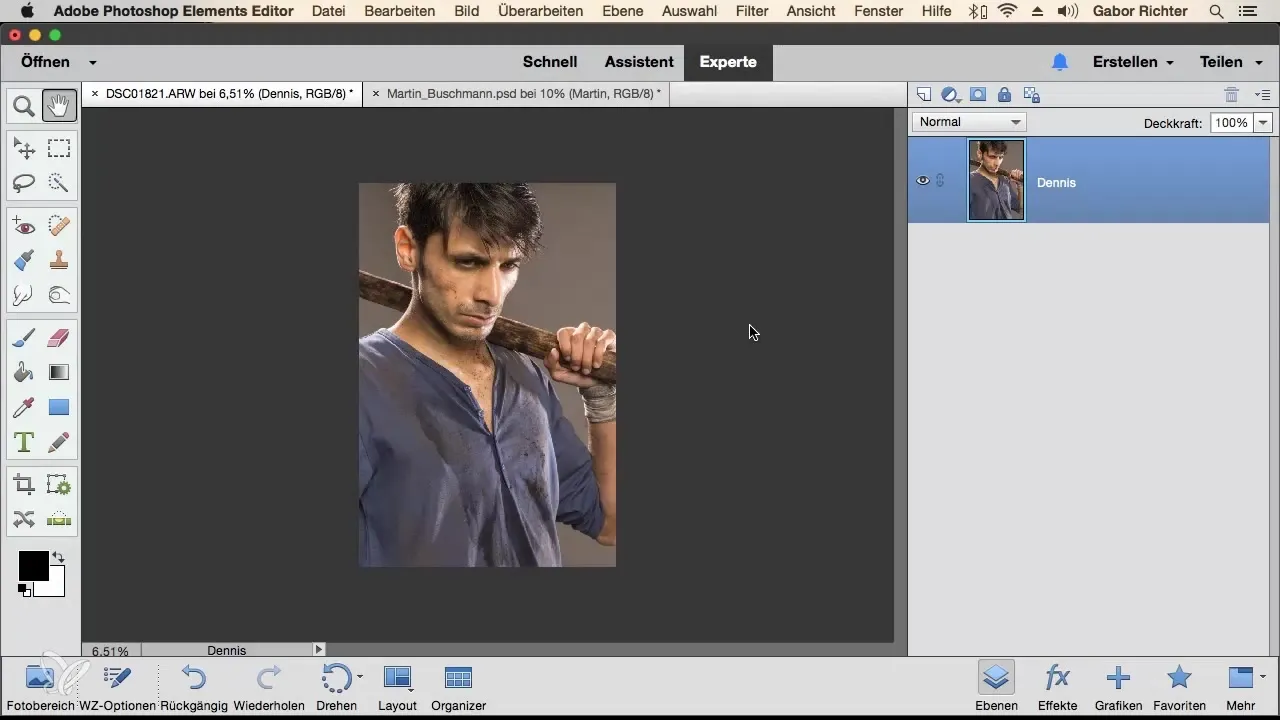
Aktiviere den Blendenflecken-Filter über die oben angegebene Menüführung. Gehe dazu auf „Filter“, dann auf „Renderfilter“ und wähle im Dropdown-Menü „Blendenflecke“ aus. Nach der Aktivierung öffnet sich ein neues Dialogfenster, in dem du verschiedene Objektivarten auswählen kannst.
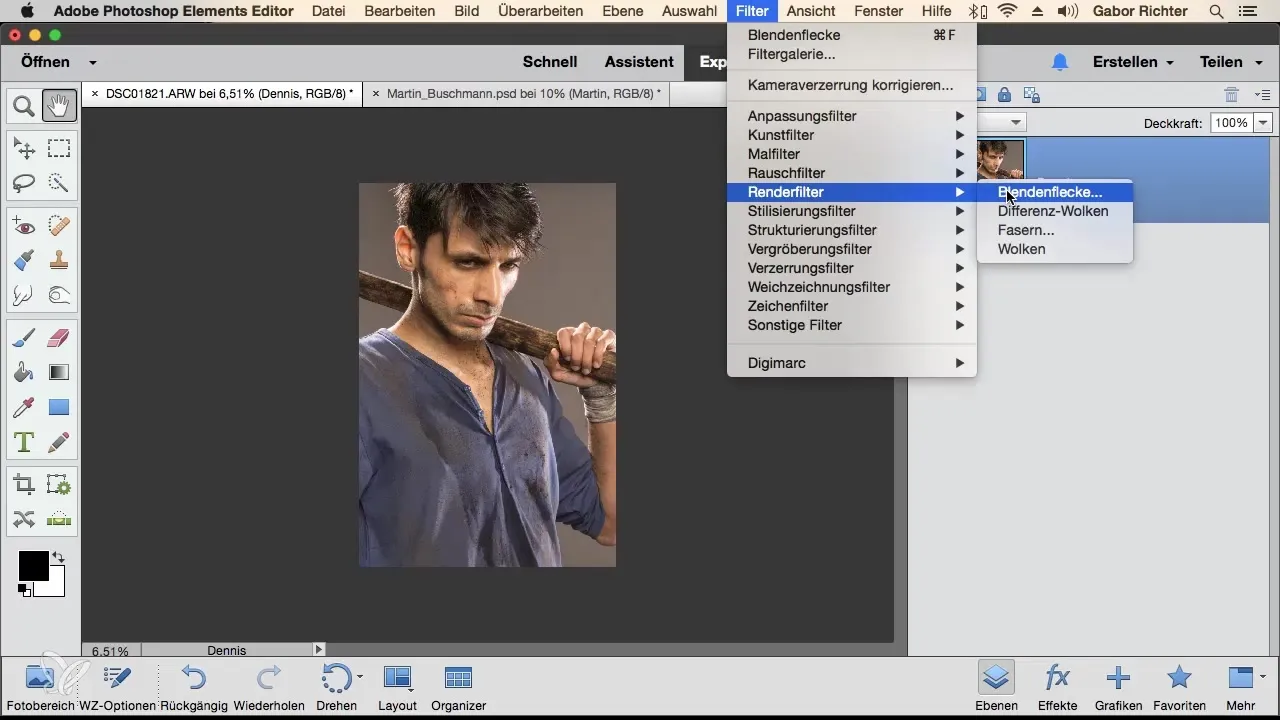
Wähle nun eine objektivtypische Blendenquelle aus, zum Beispiel das 35 mm-Objektiv. Mit dieser Einstellung hast du die Möglichkeit, die Helligkeit des Blendenflecks zu skalieren. Achte auf die Intensität, damit der Effekt realistisch wirkt und sich harmonisch ins Bild einfügt.
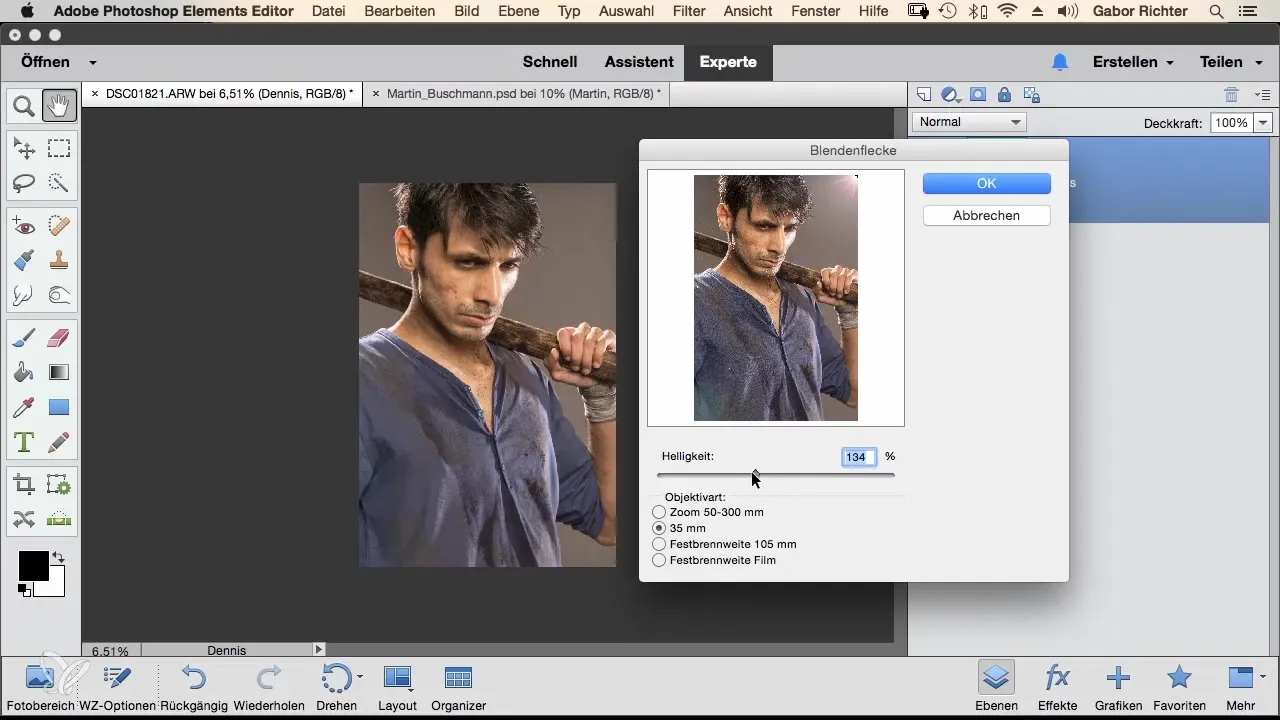
Positioniere den Blendenfleck in deinem Bild nach Belieben. Ein gezielter Platz, wie zum Beispiel die obere rechte Seite, verstärkt die Wirkung des Lichtspieles. Experimentiere ein wenig mit der Helligkeit und dem Platz, bis das Ergebnis deinen Vorstellungen entspricht. Dieser Schritt ist entscheidend, um einen ansprechenden Effekt zu erzielen.
Bestätige deine Einstellungen mit „OK“ und betrachte dein Bild. Du solltest jetzt einen beeindruckenden Blendenfleck sowie die Überstrahlung observeren, die deinem Foto Tiefe und Atmosphäre verleiht.
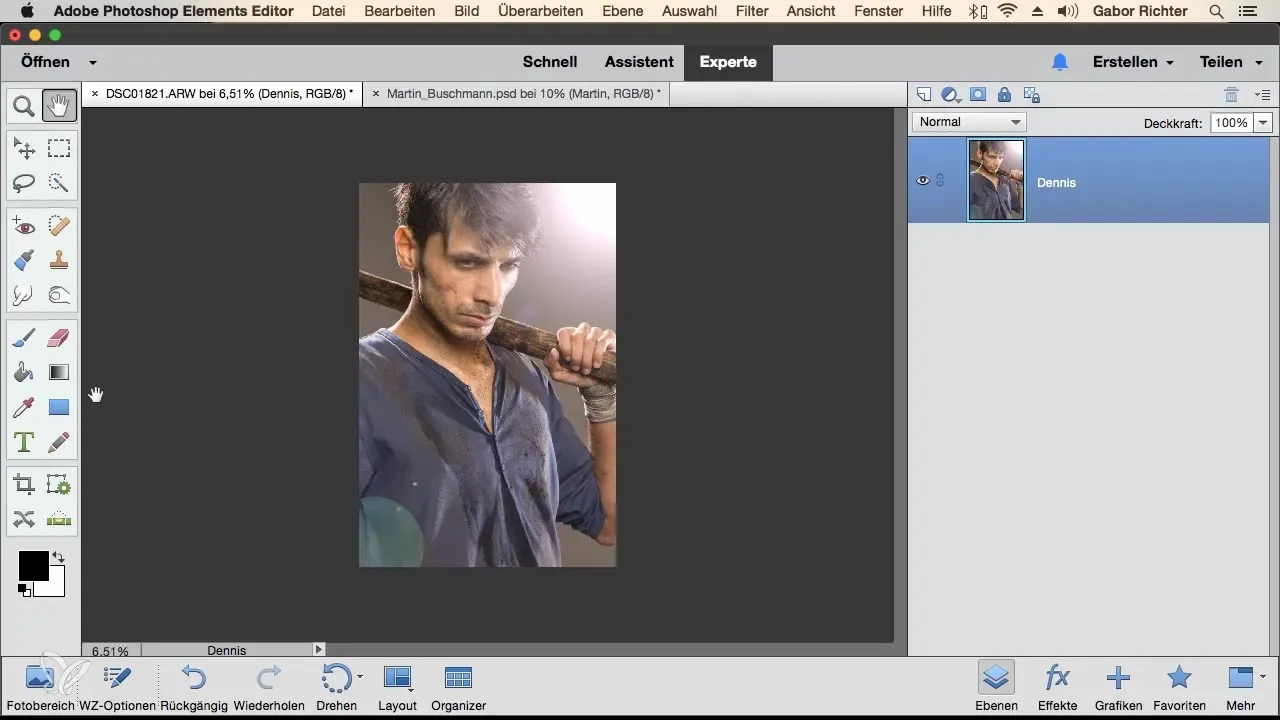
Wenn dir das Ergebnis nicht so gut gefällt oder du einen anderen Look ausprobieren möchtest, kannst du jederzeit den Vorgang rückgängig machen und einen anderen Blendenfleck auswählen. Gehe erneut zu „Filter“, dann „Renderfilter“ und wähle „Blendenflecke“.
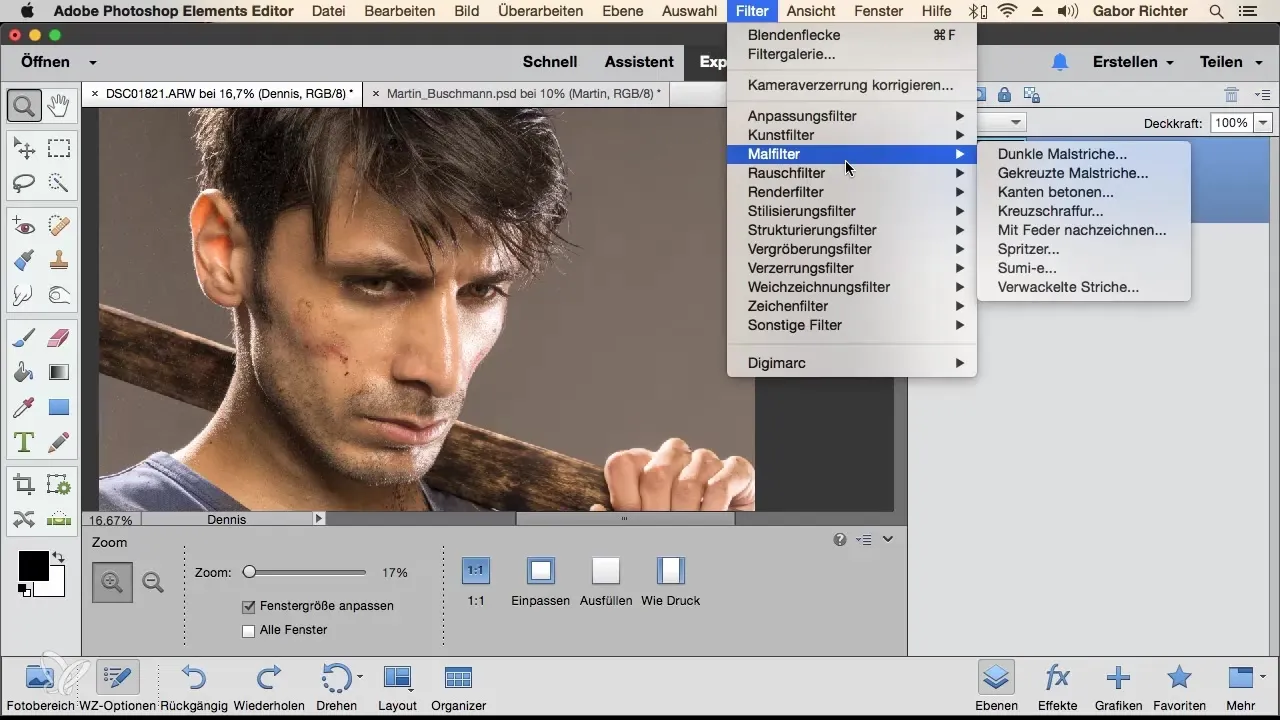
Experimentiere mit anderen Objektivtypen, wie zum Beispiel dem 50 bis 300 mm-Objektiv. Reduziere oder erhöhe die Helligkeit je nach gewünschtem Effekt. Achte auch darauf, die Position und die Intensität der Blendenflecken zu variieren, um eine weiche oder aggressive Lichtstruktur erzeugen zu können.
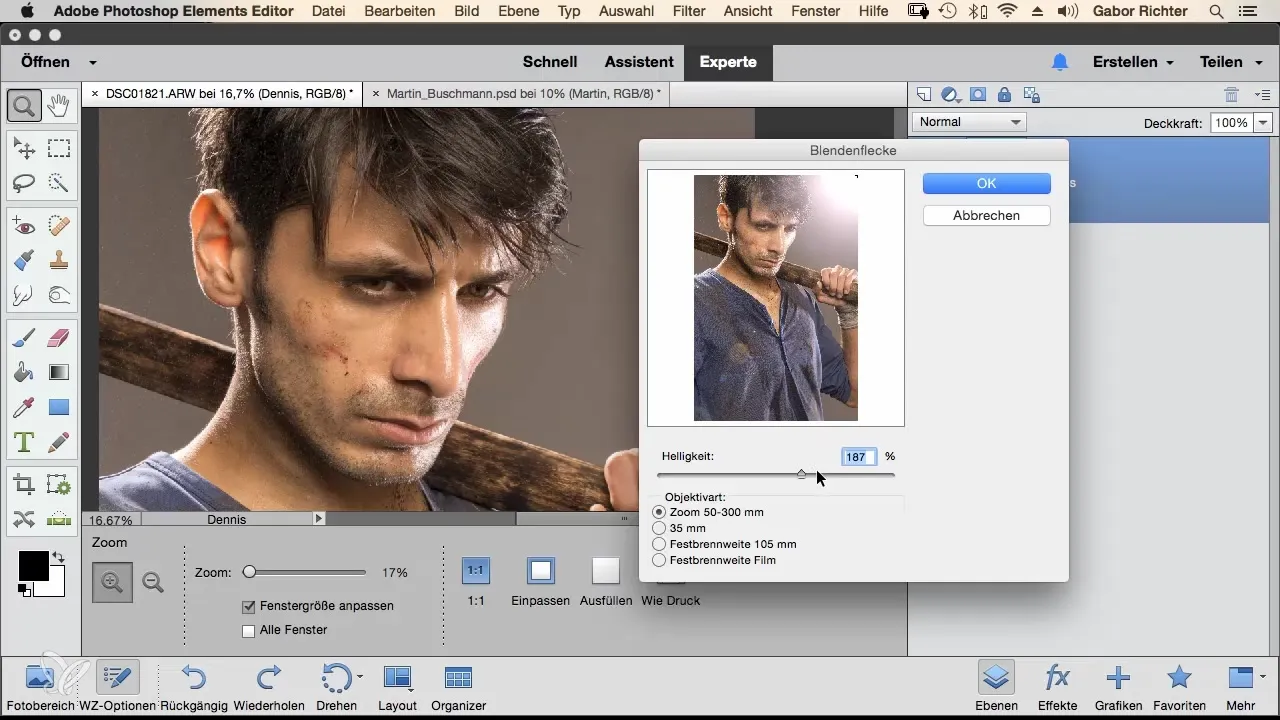
Jeder Versuch bringt dich deinen idealen Lichtakzenten näher. Verwende diesen Filter besonders bei Fotos, die von einer harten Lichtquelle betroffen sind. Ob du eine Szene mit direkter Sonne oder eine künstlerische Überstrahlung bevorzugst, der Filter bietet dir uneingeschränkte Möglichkeiten.
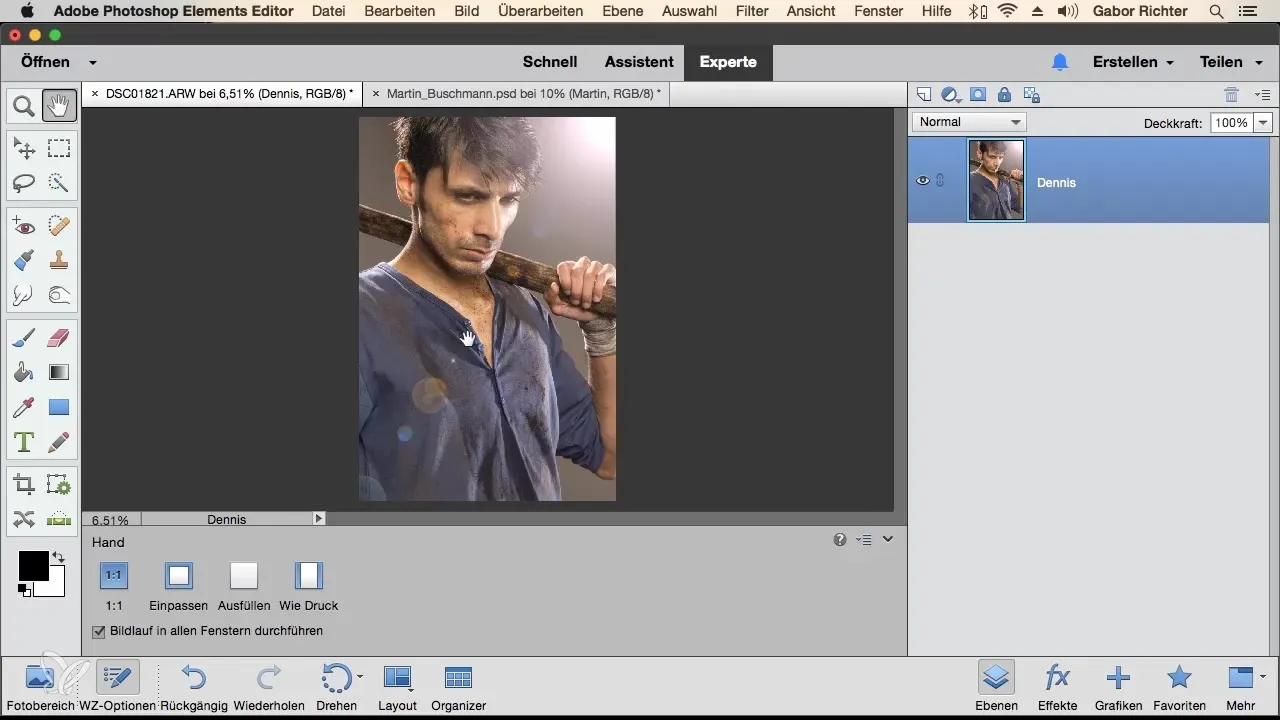
Zusammenfassung – Blendenflecken in Photoshop Elements – so setzt du effektive Lichtakzente
Der Blendenflecken-Filter in Photoshop Elements ist ein leistungsstarkes Werkzeug, das dir erlaubt, atemberaubende Lichtspiele in deinen Bildern zu erzeugen. Du kannst nicht nur die Helligkeit und Richtung der Lichtquelle anpassen, sondern auch die Art des Blendenflecks variieren, um realistische und ansprechende Ergebnisse zu erzielen. Mit ein wenig Experimentierfreude wird deine Fotografie um ein vielfaches lebendiger und spannender.
Häufig gestellte Fragen
Wie aktiviere ich den Blendenflecken-Filter in Photoshop Elements?Gehe zu „Filter“, dann „Renderfilter“ und wähle „Blendenflecke“ aus.
Könnte ich den Blendenflecken-Filter auf alle Bilder anwenden?Ja, besonders gut eignet er sich für Bilder mit starken Lichtquellen.
Kann ich die Helligkeit des Blendenflecks anpassen?Ja, die Helligkeit sowie die Position des Blendenflecks können individuell eingestellt werden.
Welches Objektiv soll ich wählen?Das 35 mm-Objektiv ist ein guter Anfang, probiere auch andere Optionen aus.
Funktioniert der Blendenflecken-Filter nur mit Sonnenlicht?Nein, er kann auch bei anderen Lichtquellen funktioniert sehr gut.


